Функція Trace
Застосовується до: програм Canvas Програм
Power Platform CLI на основі моделі
Часто в додатку є багато логіки, яка працює за лаштунками. Іноді вплив очевидний, наприклад, змінюється значення елемента керування або колір, що підтверджує правильну роботу логіки. Однак іноді це не очевидно, і може бути важко уявити та зрозуміти, що відбувається всередині програми. Використовуйте функцію трасування , щоб записувати діагностичну інформацію з-за лаштунків, створювати часову шкалу того, що насправді сталося, краще розуміти, як працює ваша програма, і допомагати налагоджувати проблеми.
Під час використання вихідні Power Apps дані з трасування з’являються в Power Apps інструменті «Монітор» разом з іншими діями програми. Якщо ви дозволили програмі надсилати дані телеметрії в Azure Application Insights, функцію трасування також можна використовувати для надсилання інформації на ваш Application Insights ресурс. Трасування може використовуватися тільки у формулах поведінки.
Під час використання з Test Studio, Trace – це необов’язковий вираз, який можна використовувати для надання додаткової інформації в результатах тестування з події OnTestCaseComplete . Повідомлення про події трасування поєднуються з повідомленнями про передані та невдалі твердження в таблиці Traces запису TestCaseResult . Таблиця «Трасування» має дві властивості: «Повідомлення » та «Позначка часу». Інформація про сліди, яка використовується в тестах, також буде записана в Application Insights. Інформація про трасування тесту буде недоступна в інструменті «Монітор», оскільки монітор підключено до програми під час її відтворення з Power Apps Studio.
Синтаксис
Trace( Повідомлення [, TraceSeverity [, CustomRecord [, TraceOptions ] ] ] )
- Message — обов’язковий аргумент. Відомості для трасування. Числа, дати, логічні значення та будь-які інші типи даних, які можна застосувати до тексту.
- TraceSeverity – необов’язковий. Рівень серйозності сліду, записаного в моніторі та Application Insights. Варіанти: TraceSeverity.Information (за замовчуванням), TraceSeverity.Warning, TraceSeverity.Error або TraceSeverity.Critical.
- CustomRecord – необов’язковий. Запис, що містить користувацькі дані, які будуть записані в Монітор або Application Insights.
- TraceOptions – необов’язковий. Опціями є TraceOptions.None (за замовчуванням) і TraceOptions.IgnoreUnsupportedTypes , які ігноруватимуть типи даних у CustomRecord , які не можна серіалізувати.
Приклад
- Створіть кнопку керування в. Power Apps Studio
- Встановіть формулу OnSelect на формулу:
Set( x, x+1 );
Trace( x );
- Power Apps Відкрийте монітор в іншому вікні браузера, вибравши піктограму «Додаткові інструменти» на лівій панелі та виберіть «Відкрити монітор»:
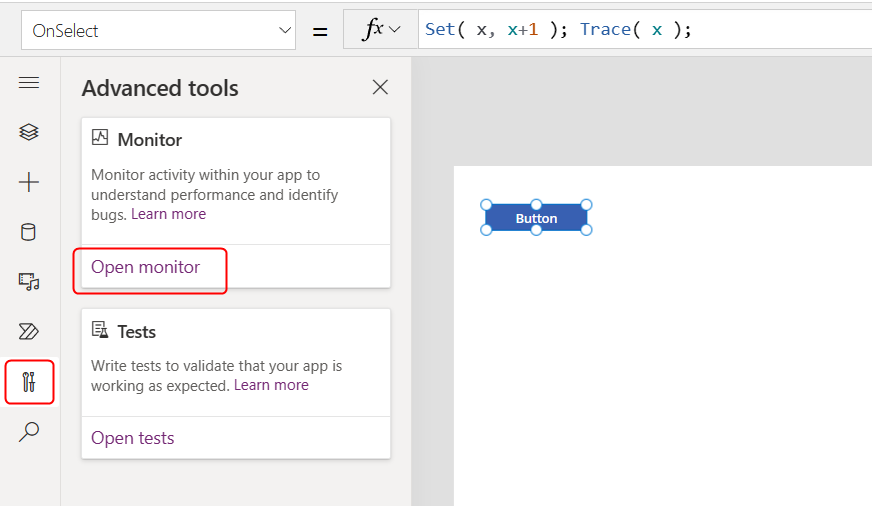
- Поверніться до оригінального вікна браузера Studio та натисніть кнопку чотири рази. Використовуйте клацання мишкою, утримуючи клавішу Alt, якщо ви перебуваєте в режимі конструктора.
- Перегляньте монітор Power Apps .
- Сітка монітора міститиме подію для кожного натискання кнопки та для кожного виклику трасування , яка показуватиме значення змінної після кожного кроку. Детально розгляньте подію трасування, щоб побачити, де було ініційовано трасування та вираз, який використовується для повідомлення, на правій панелі:
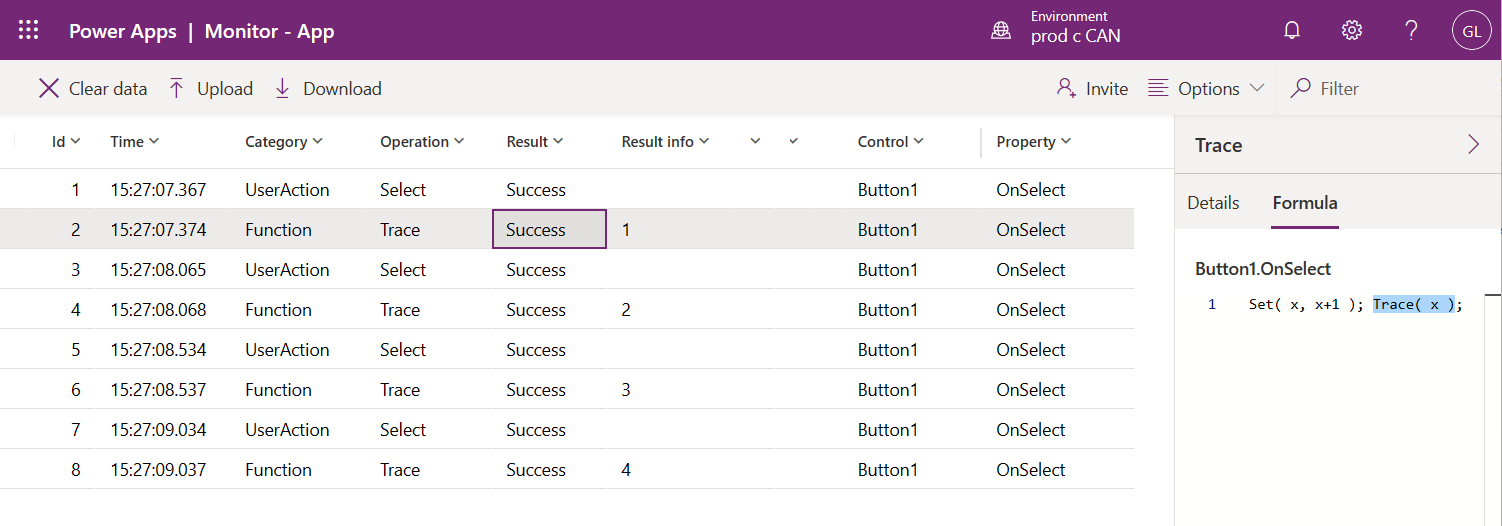
Див. також
Power Apps Огляд монітора
Огляд Test Studio
Робота з Test Studio
Зворотний зв’язок
Очікується незабаром: протягом 2024 року ми будемо припиняти використання механізму реєстрації проблем у GitHub для зворотного зв’язку щодо вмісту й замінювати його новою системою зворотного зв’язку. Докладніше: https://aka.ms/ContentUserFeedback.
Надіслати й переглянути відгук про